e-Taxソフト電子証明書の差替え手順 [備忘録]
電子申告も今年で3年目。申告書送信時の署名に必要な住基カード内の電子証明書も、7月で有効期限が来たので更新手続きを行いました。
e-Taxソフトの利用にあたっては、新しい証明書の登録手続きが必要になります。個人の申告等でも手順は同じはずなので、参考まで書き置きを。
1、e-Taxを立ち上げたら、電子証明書登録・更新アイコンを選択。
2、メディアの選択画面に変わりますが、住基カードなのでICカードを選択して次へ。もちろん、カードを載せたリーダーをPCに接続しておきます。
3、カード発行元の認証局の選択。市町村で発行される住基カードの証明書だと公的個人認証サービスを選択することになります。
4、カードを発行して貰った時の暗証番号を聞いてくるので入力。3回間違えると無効になり、発行元で暗証番号の再登録手続きが必要になります。
5、リーダーの接続やカードに問題なければ登録画面が出るので確認してOK。
6、ネットの接続を尋ねてくるので、そのままOK。
7、今度はe-Tax利用時に設定した暗証番号を尋ねてくるので入力。
8、しばらくして結果通知の画面に変わります。以上で手続き完了。
地方税のL-Taxも新しい電子証明書に登録し直す必要があります。こちらはトップ画面の「電子証明書差し替え」ボタンから手続きに入ります。
画面に従って手続きを行います。
☆留意点☆
今回、証明書の更新差し替えに加え、OSをWin7に入れ替えていた事もあって、関連アプリケーションを一からインストールすることになりました。
特に地方税のL-Taxの場合、専用アブリケーションのダウンロードにも有効な証明書の送信が必要に(接続サービスの提供時間帯もe-Taxよりも少ない)なるので、週末や休日に申告書作成を行おうという方は注意です。
また、リーダーやカード関係のドライバも、前もってインスートルを済ませて動作確認しておくことを、お奨めします。
2014-08-27 09:28
nice!(0)
コメント(0)
トラックバック(0)
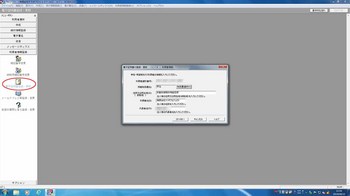
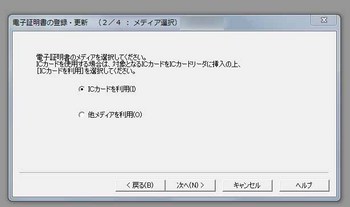
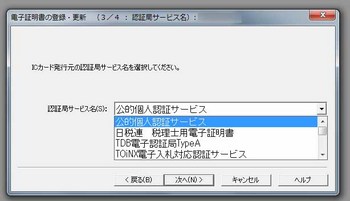






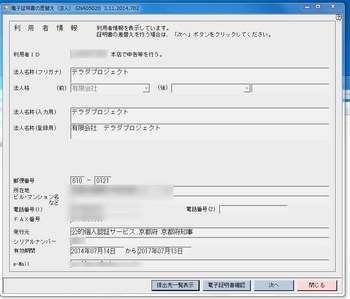




コメント 0